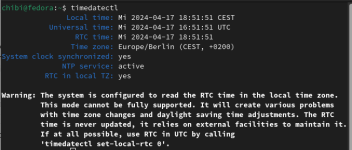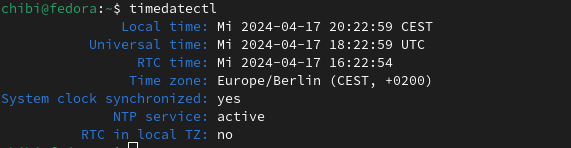Chibi88
Lt. Commander
- Registriert
- Dez. 2007
- Beiträge
- 1.329
Hallo,
ich habe das Problem, dass aus meinem Passwort-Manager die OTP codes auf Websites nicht funktionieren, da meine Uhrzeit auf Fedora nicht richtig synct. Die Uhrzeit ist immer zwei Minuten voraus, obwohl ich die automatische Uhrzeit eingestellt und Berlin ausgewählt habe. Hattet ihr ähnliche Probleme in der Vergangenheit?
ich habe das Problem, dass aus meinem Passwort-Manager die OTP codes auf Websites nicht funktionieren, da meine Uhrzeit auf Fedora nicht richtig synct. Die Uhrzeit ist immer zwei Minuten voraus, obwohl ich die automatische Uhrzeit eingestellt und Berlin ausgewählt habe. Hattet ihr ähnliche Probleme in der Vergangenheit?